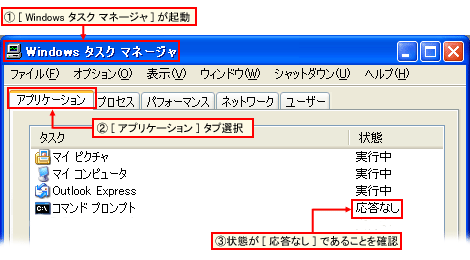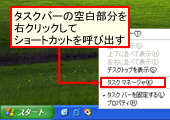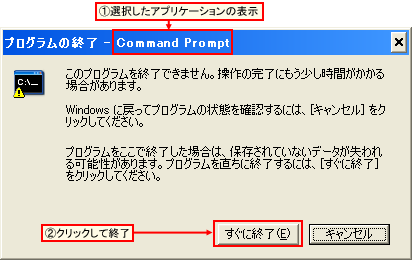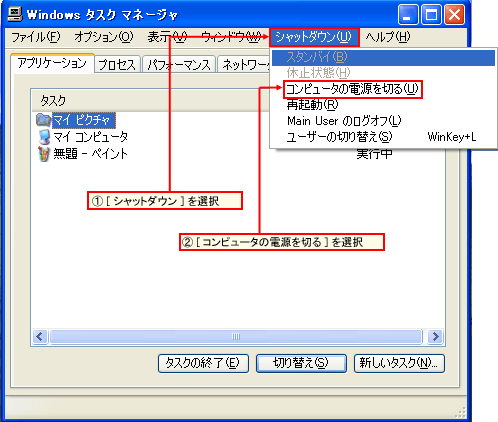ここで [アプリケーション] タブが選択されていることを確認します。他のタブが選択されている場合には、 [アプリケーション] タブをクリックしてください。
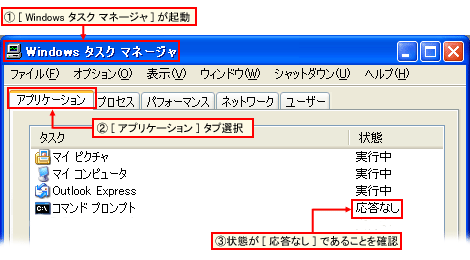

| 文書番号:700027 |
| パソコン画面が動かなくなった(フリーズした、ハングアップした)場合の対処方法は? | ||||
| タスク マネージャを起動し、応答のないアプリケーションのみを終了させるか、パソコン全体を再起動させます。 | ||||
| パソコンがフリーズしている状況でも、ほとんどの場合、タスク マネージャの起動が可能です。 ここでは、タスク マネージャを起動し、不調のアプリケーションだけを終了させたり、パソコンの電源を切断する手順について解説します。 |
||||